本文主要是介绍使用DPM备份恢复邮件存储组,希望对大家解决编程问题提供一定的参考价值,需要的开发者们随着小编来一起学习吧!
使用DPM备份恢复邮件存储组
DPM:DPM即Data Protection Manager.它的主要作用是对企业内的数据进行全方位的保护。DPM可以为企业内的很多微软产品进行备份和还原。DPM不仅可以支持文件服务器、Exchange、SQL Server等常见的服务器应用,还支持XP等客户端系统。
部署DPM服务器:
安装前提条件:1、需要将DPM服务器加入域。
2、需要安装IIS服务。
3、安装powershell和Microsoft .NET Framework2.0
4、支持32位和64位的系统。
好了开始安装吧!
1、先将DPM服务器加入域,并且DPM服务器不要和与控制器安装在一起。
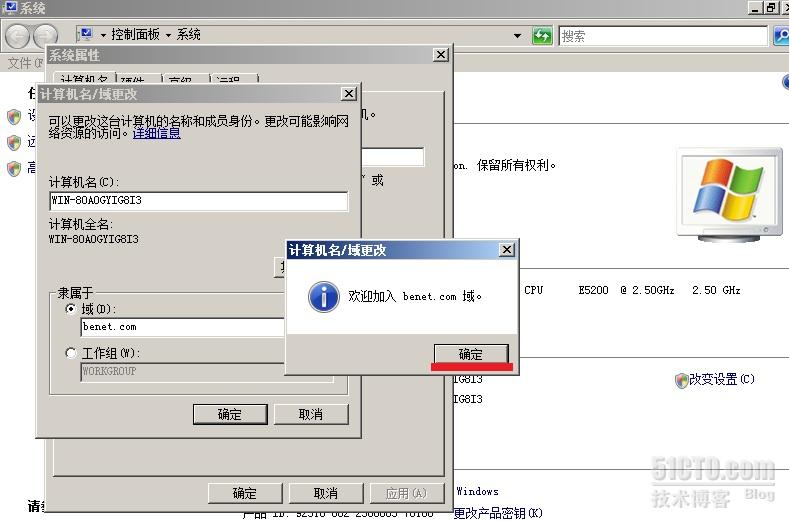
2、安装IIS服务,这里需要将WEB服务器上的所有选项都勾选上,否则安装会出错。
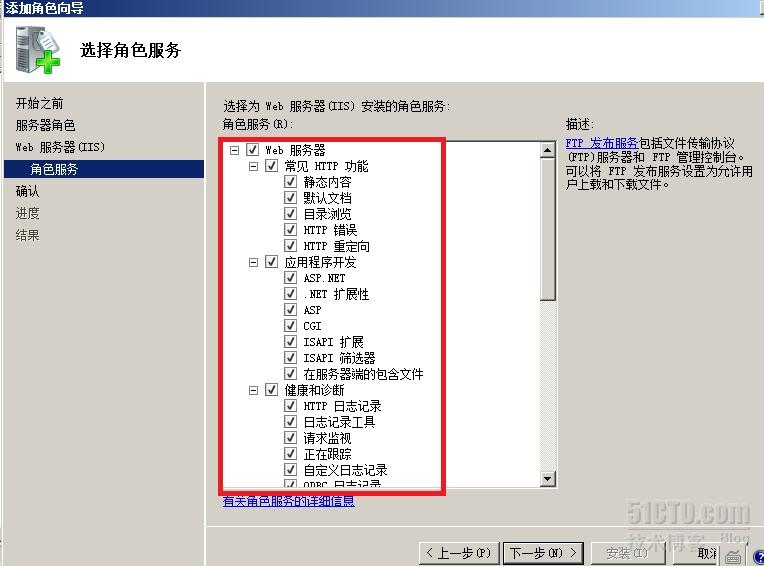
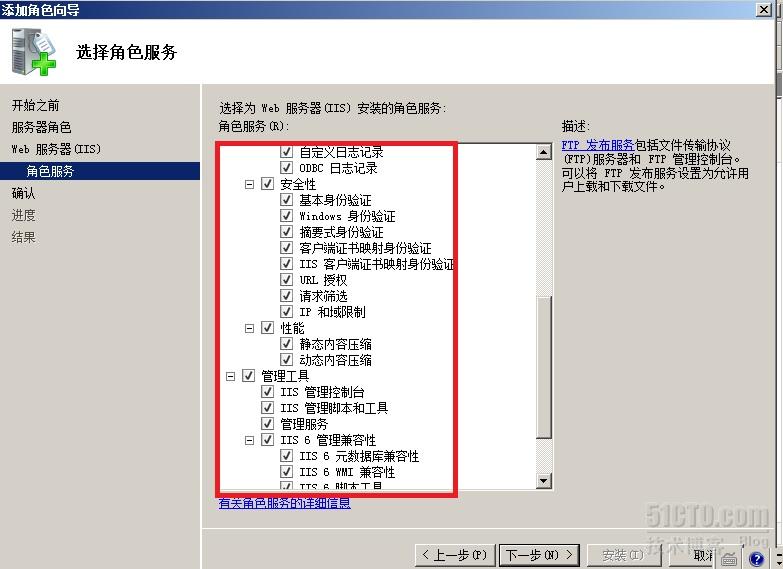
3、插入DPM光盘,选择“安装Data Protection Manager”。
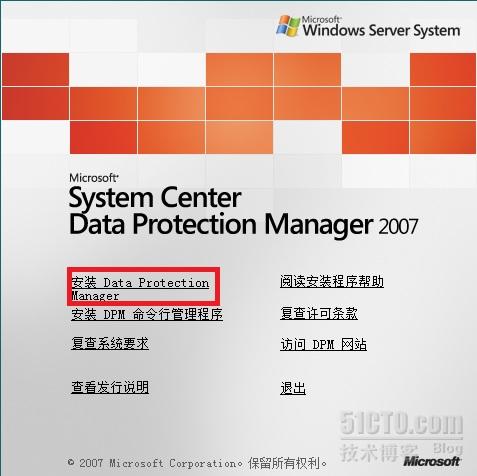
2、选择同意许可条款,不解释。
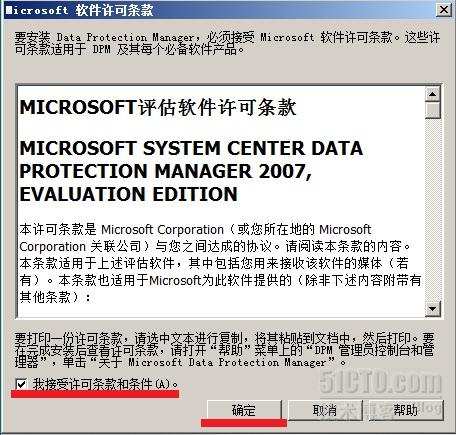
3、在必备项检查中,经常会出现“DPM安装程序检测到单例存储(SIS)组件未安装”这类错误。
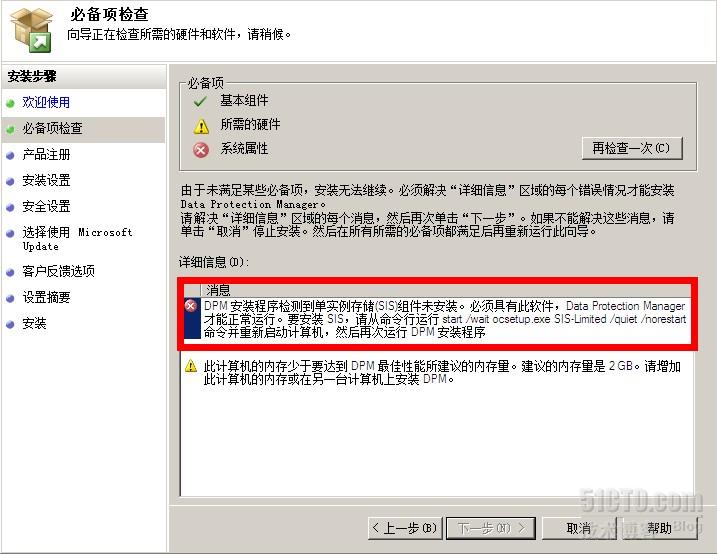
4、需要管理员在DPM服务器命令行中输入“start /wait ocsetup.exe SIS-Limited /quiet /norestart”。并重新启动系统。
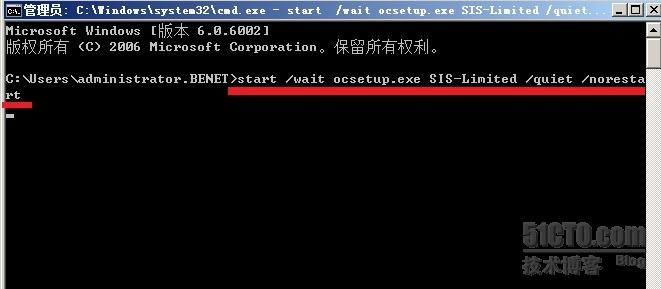
5、这时就没有出现刚才的错误了,如果出现以下内存问题的警告可以不用考虑,生产环境中不会出现此类问题。
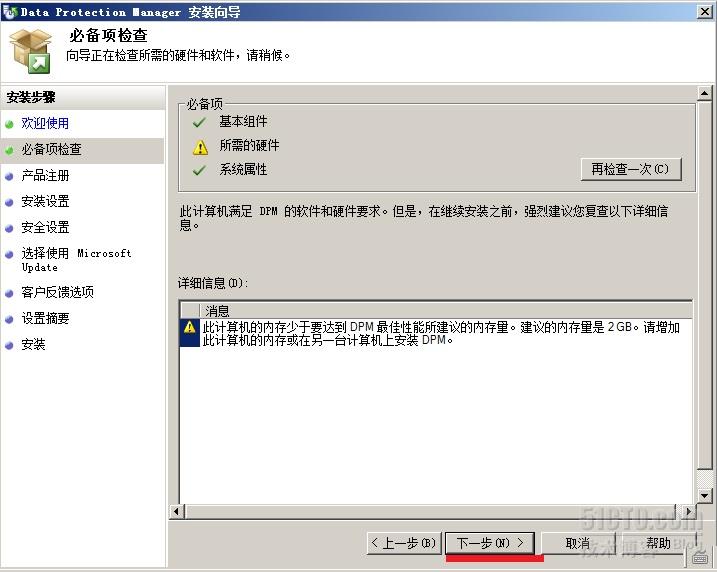
6、安装SQl服务,默认使用DPM自带的SQL数据库,也可以使用现有的SQL数据库。
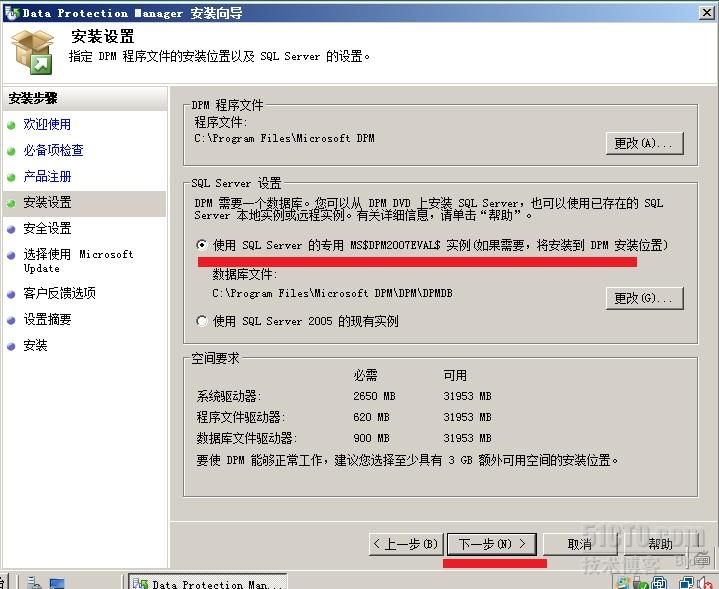
7、DPM安装过程中会出现两次“程序兼容性助手”,我们选择“运行程序”即可。这里安装需要很长时间,大家耐心等待。
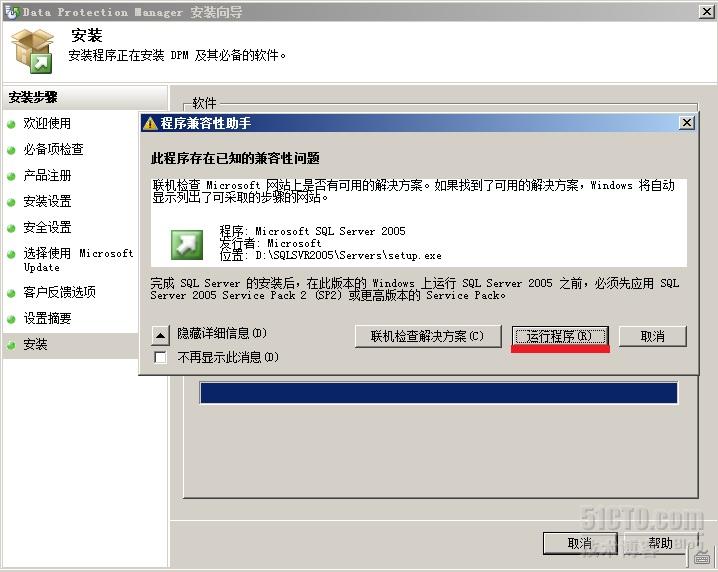
8、好了,终于安装完了。
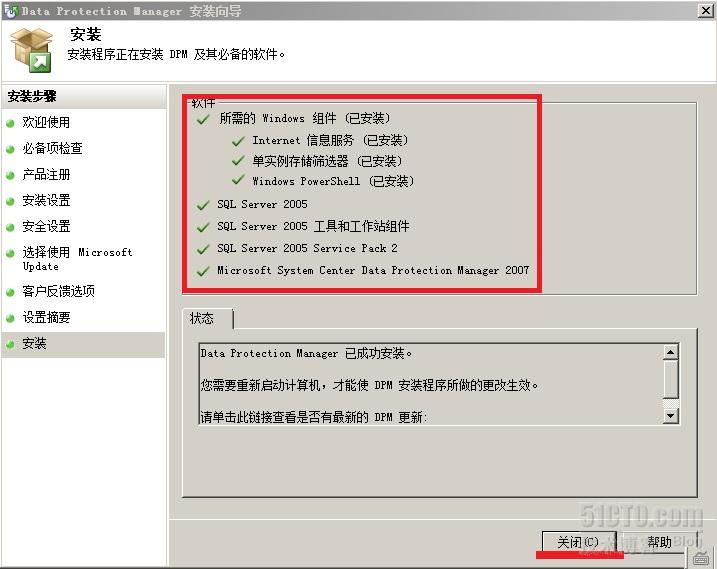
配置DPM磁盘备份:
1、添加备份磁盘,打开“DPM 2007管理控制台”在界面中选择“管理”选项卡,选择“磁盘”选项,选择“添加”。
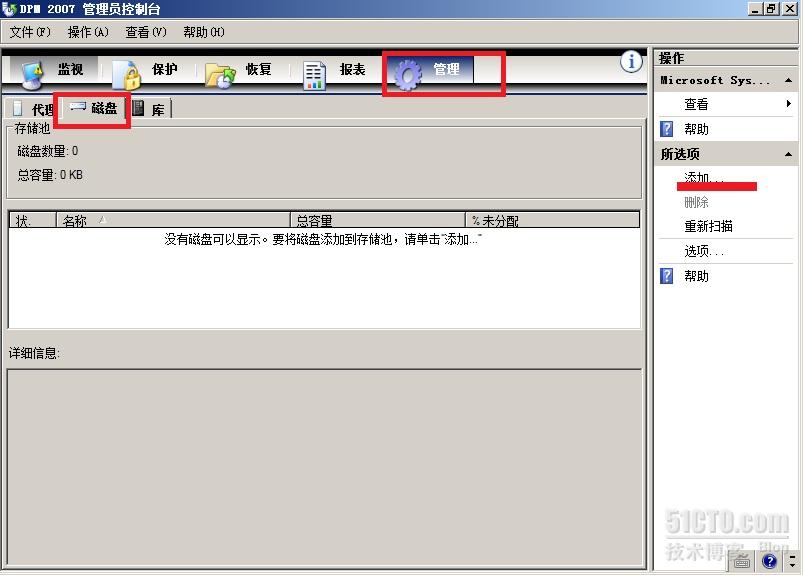
2、将可用磁盘添加到存储池中。(注意:不要将磁盘通过系统自带的磁盘管理器进行格式化,而是要由DPM进行设置,否则磁盘在DPM中会显示没有可用空间。)
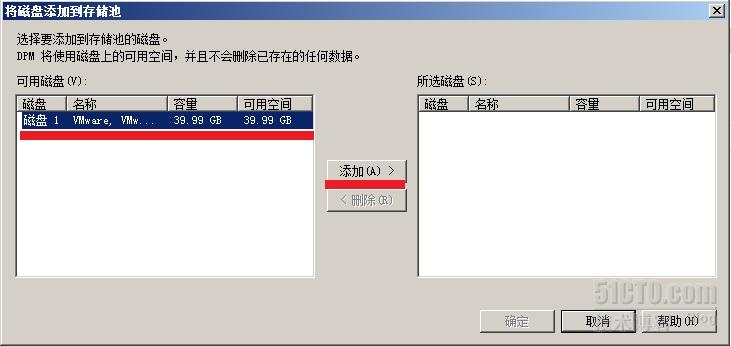
3、可以再“管理”、“磁盘”中查看磁盘的状态。
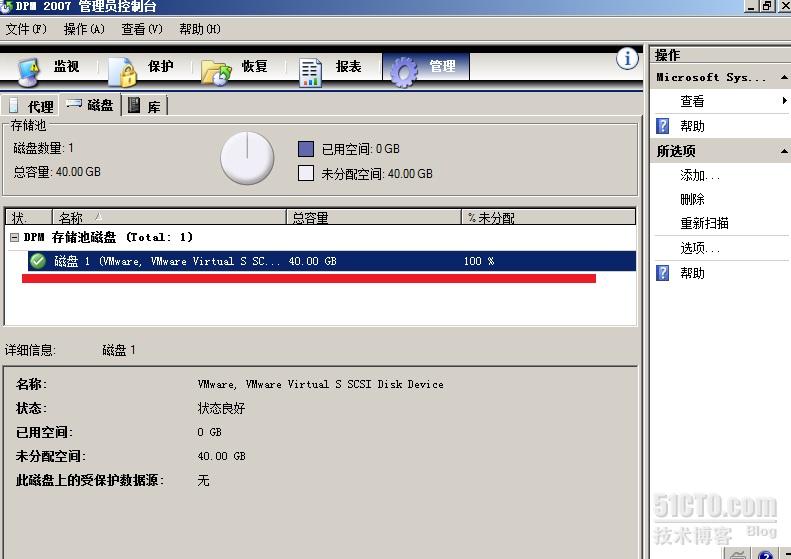
建立DPM和邮件服务器的连接:
为使DPM服务器可以为邮件服务器进行磁盘存储保护,存储磁盘添加完成后,需要在DPM服务器和邮件服务器上安装代理程序。管理员通过安装程序。可以实现邮件服务器与DPM服务器的消息连接。(注意:在安装保护程序之前需要将两边服务器的防火墙服务暂时关闭一下,安装完以后可以开启,否则会出现安装代理失败。)
1、在“管理”界面,打开“代理”,单击右边的“安装”。
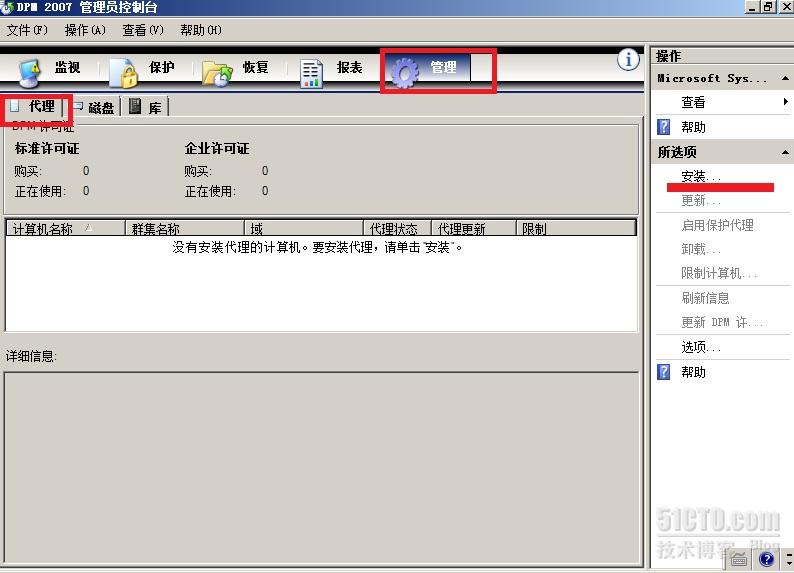
2、选择要安装保护代理的邮件服务器。
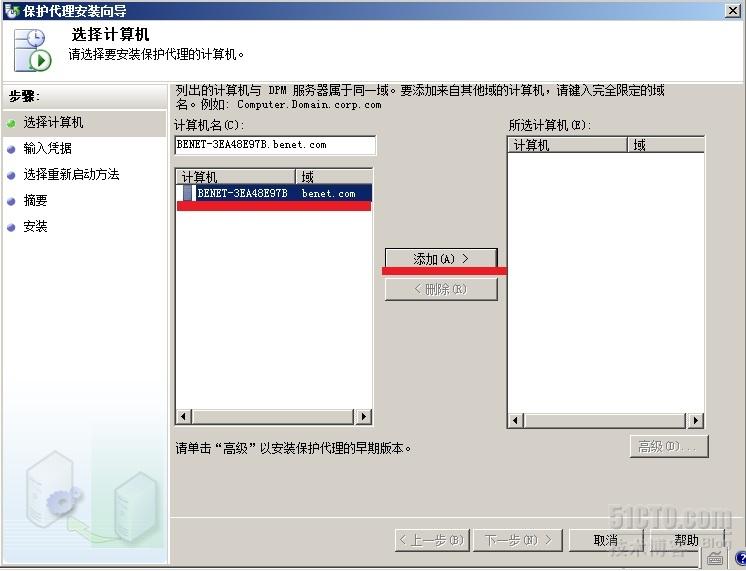
3、这里需要输入邮件服务器的管理员账户和密码。
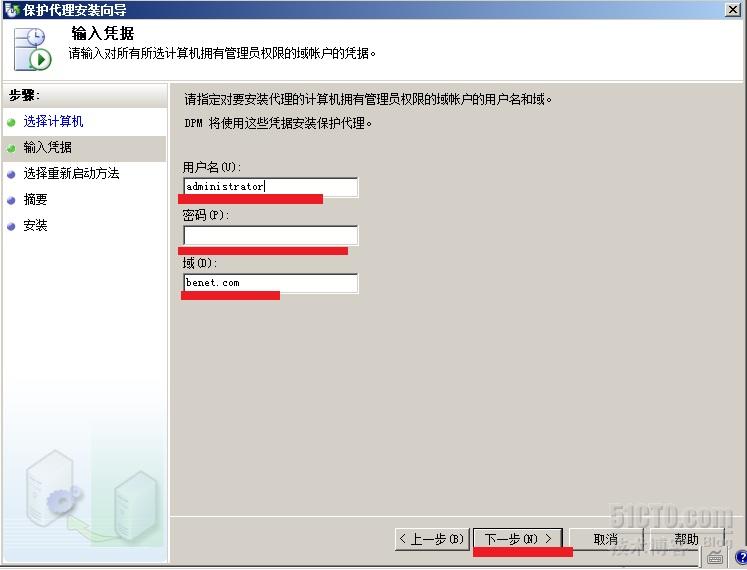
4、这里选择“否,我将在以后重新启动所选计算机”,其目的是为了启动后代理生效。
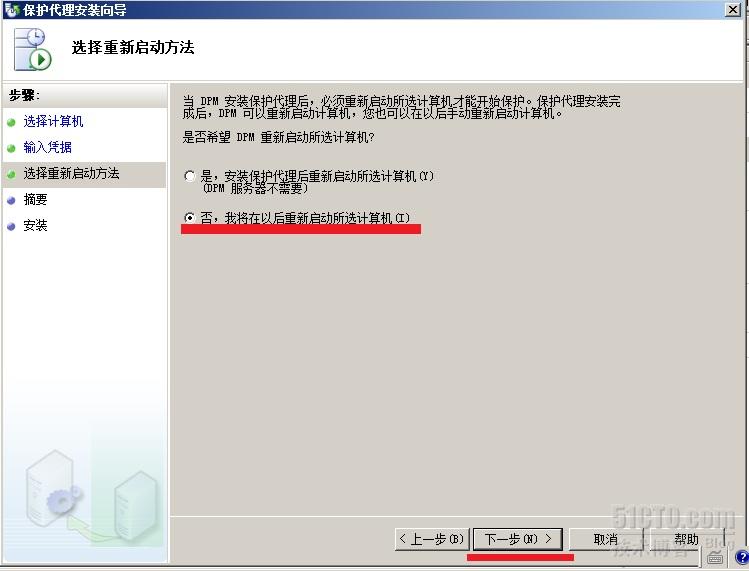
5、这里可以看见保护代理安装成功了。
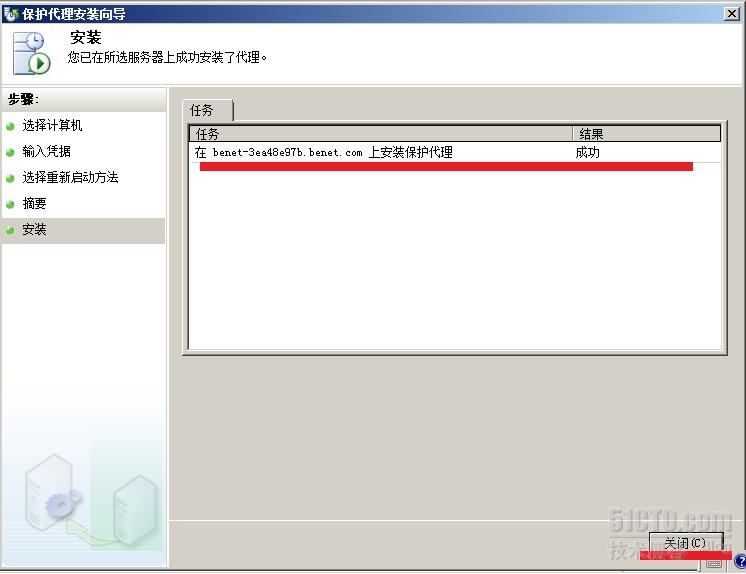
6、安装完成后,手动重启邮件服务器。重启完毕后,可以再DPM管理控制台看到器状态为“确定”。
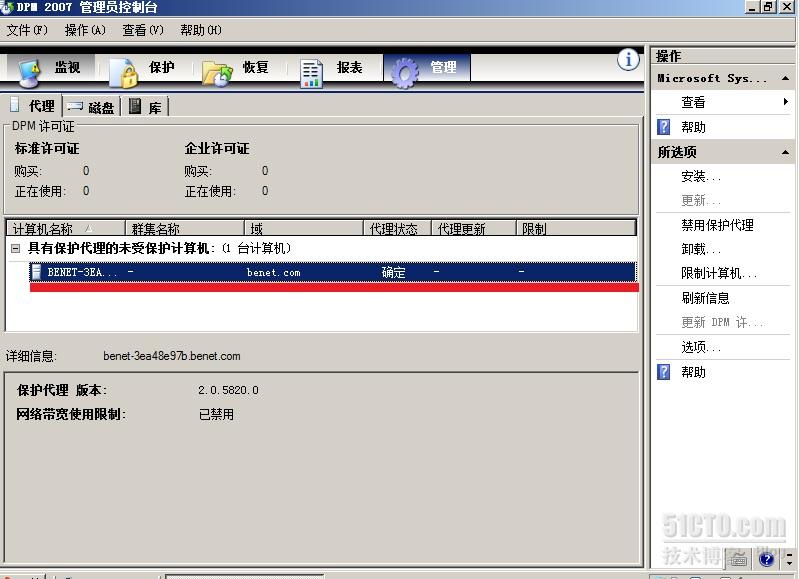
备份邮件服务器数据库:
在备份邮件服务器数据库之前,如果邮件服务器是windows server 2003的系统,则还需要安装一个“Windows Server 2003修补程序(KB940349-V3)”
1,在DPM中打开“管理控制台”,选择“保护”标签,单击“创建保护组”。
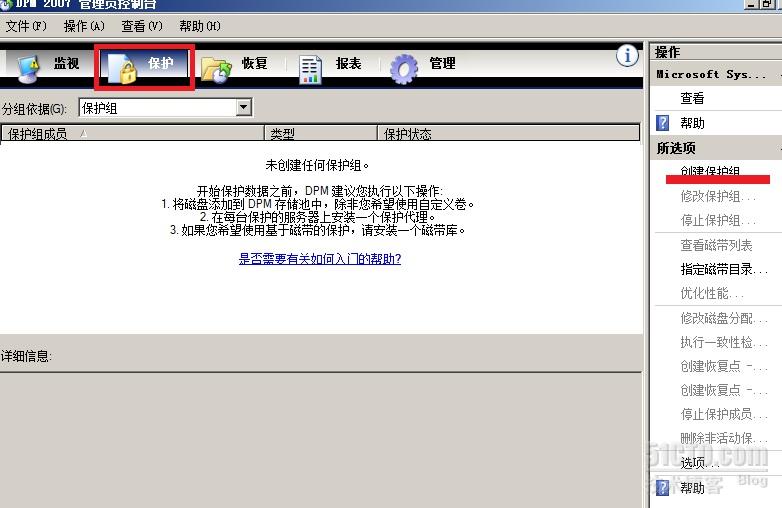
2、选择需要保护的数据库对象。
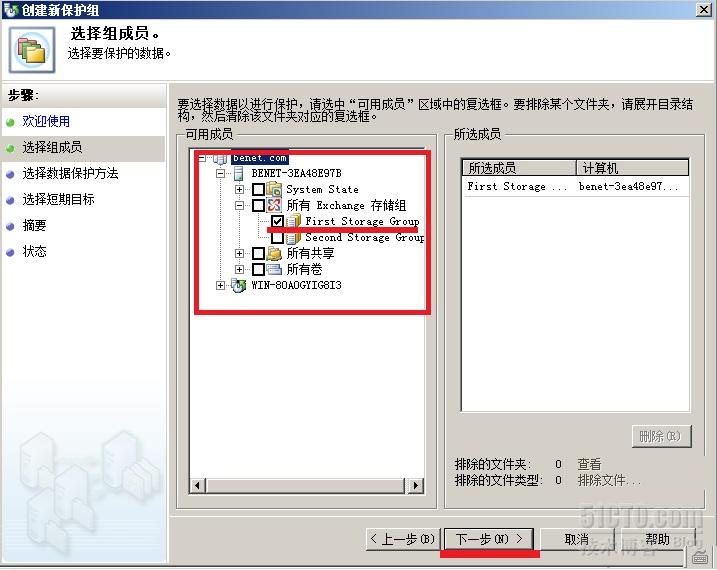
3、勾选“运行 Eseutil 以检查数据库完整性”。(注意:在“运行 Eseutil 以检查数据库完整性”时,需要将邮件服务器内的“eseutil.exe”和“ese.dll”两个文件预先复制到DPM服务器中的安装目录文件夹Bin目录下,否则会出错。“eseutil.exe”和“ese.dll”这两个文件存放默认位置在邮件服务器的安装目录文件夹的Bin目录下。)
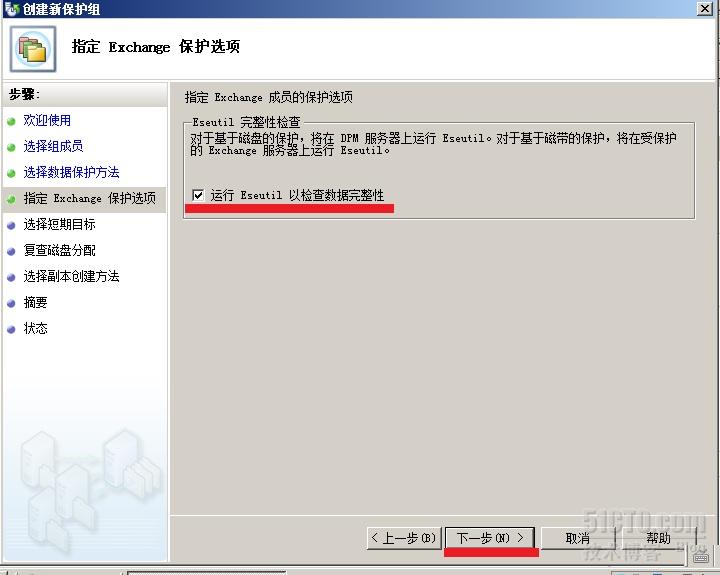
4、检查完成之后,在“指定短期目标”中,选择相关的保持期和同步频率的间隔时间。设置完成之后再“复查磁盘分配”对话框中,可以分配需要备份使用的磁盘空间。
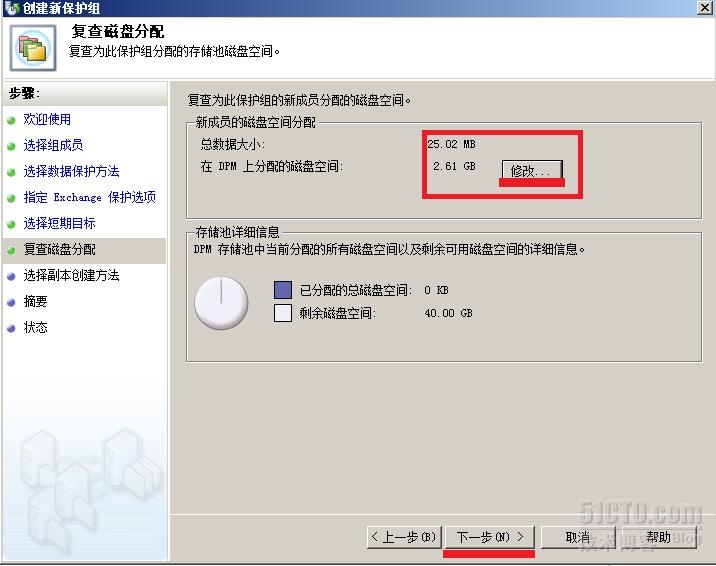
5、配置完磁盘后,下一步,为DPM创建副本,选择“自动”和“现在”就开始复制数据,只有创建好副本才能将所选数据复制到DPM服务器上。下一步,开始“创建保护组”,创建成功。
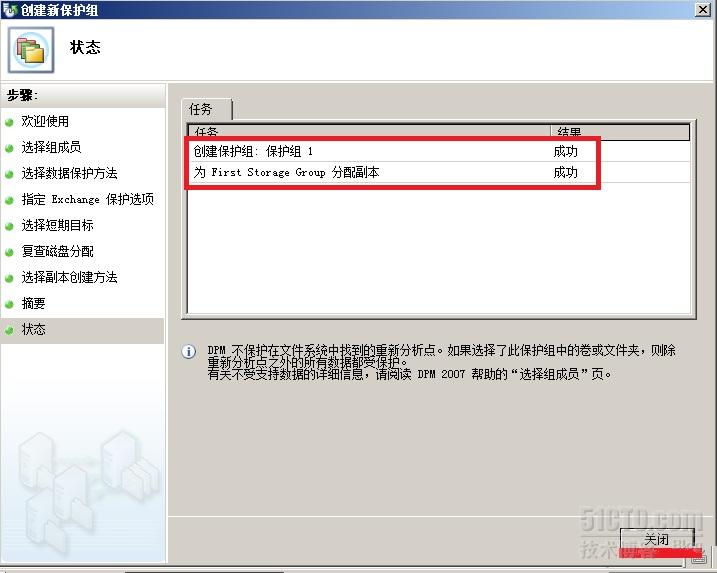
配置Exchange恢复存储组还原:
Exchange 常规还原只能还原整个邮箱数据库,而Exchange恢复存储组还原可以针单个用户进行还原,使用比较方便,所以我们常用的还是恢复存储组还原。
1、在“Exchange管理控制台”,打开“工具”,选择“数据库恢复管理”。
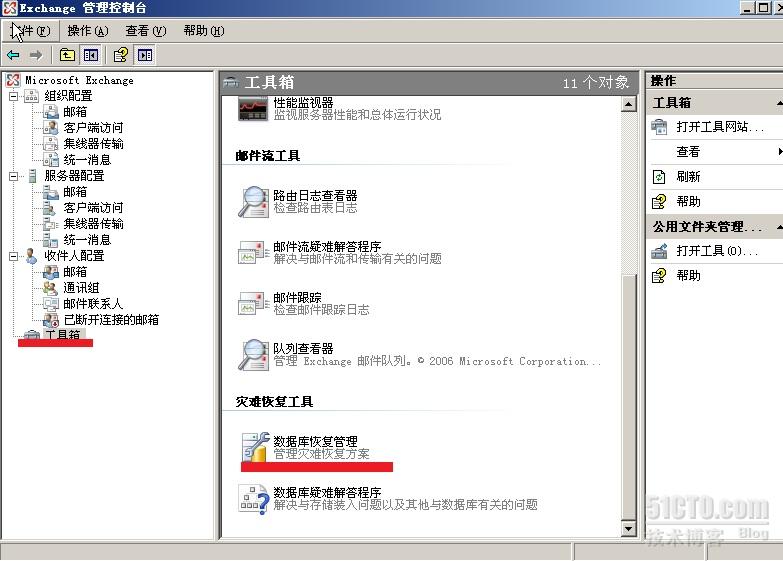
2、填写“此活动的标识标签”以及“邮件服务器”和“域控制器”
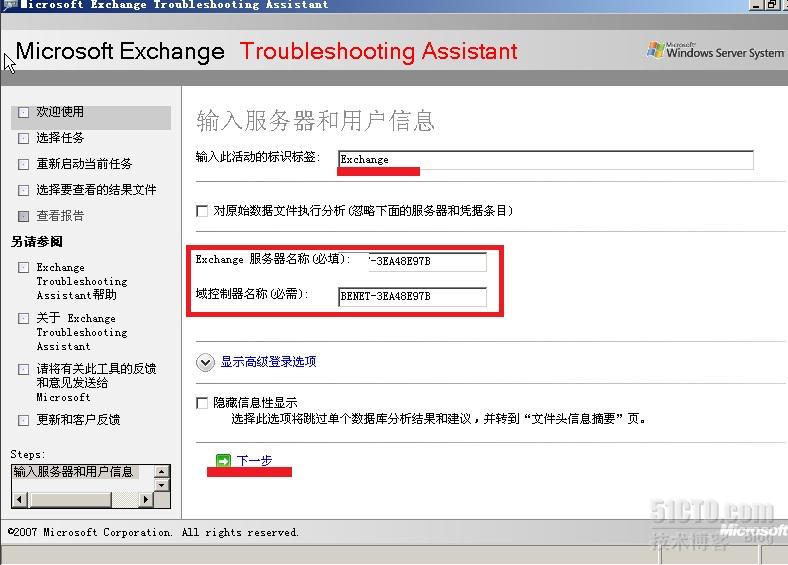
2、选择“创建恢复存储组”。
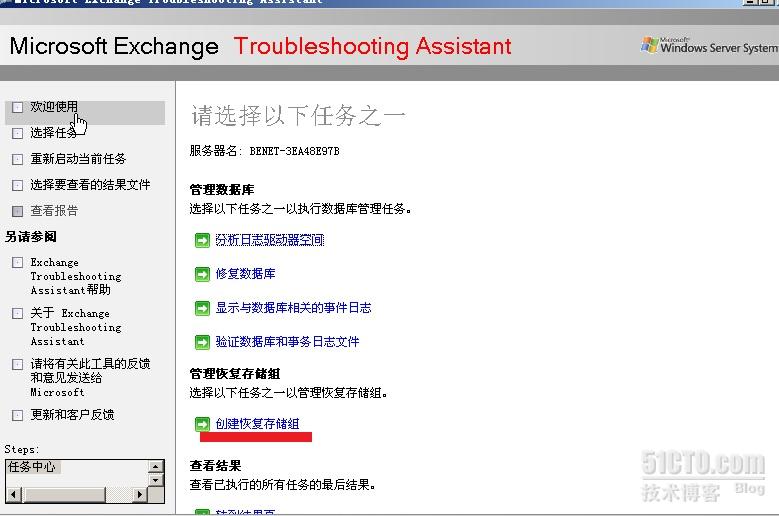
3、选择“要与恢复存储组连接的存储组”。
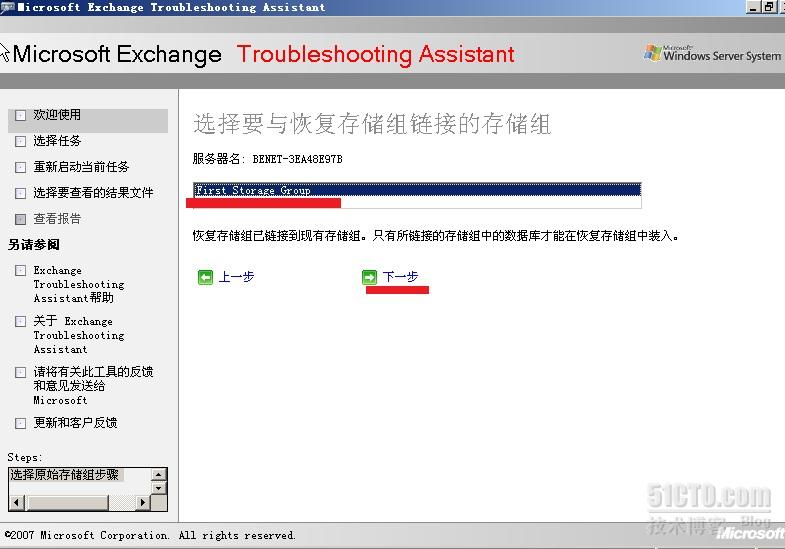
4、选择“创建恢复存储组”。
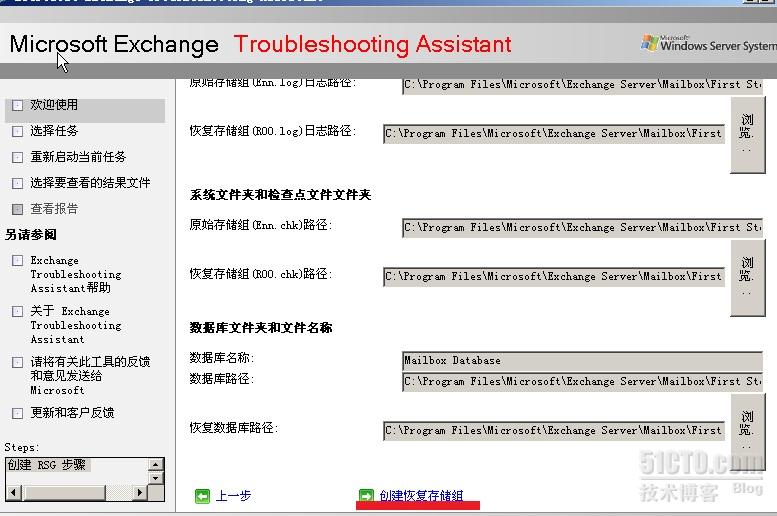
5、在DPM服务器上恢复邮件存储组。
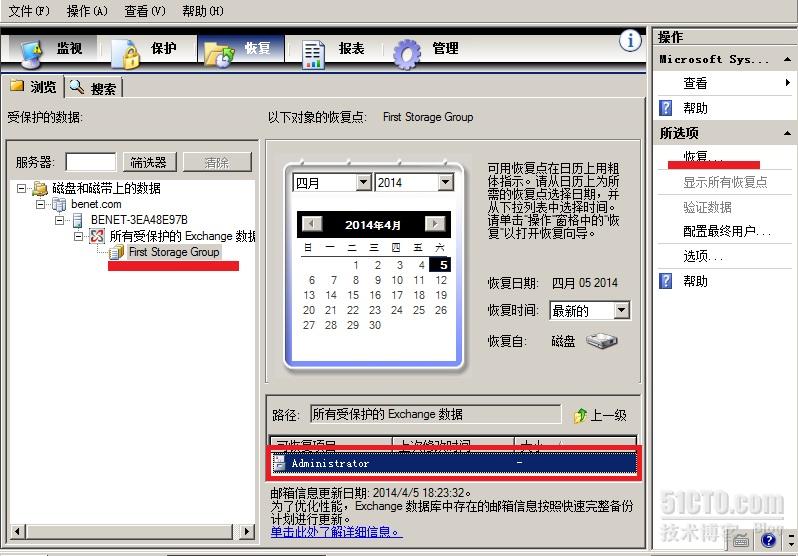
6、在恢复类型界面中选择“恢复到原Exchange Server位置”。
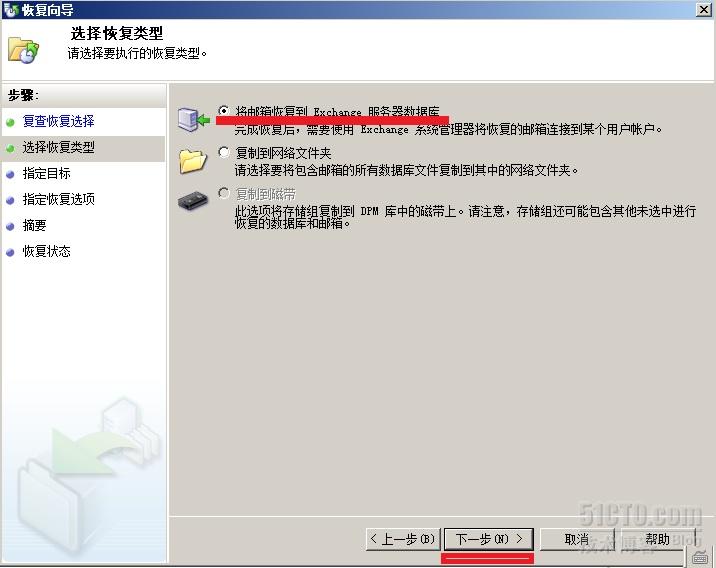
7、在此界面中指定“邮件服务器”以及“存储组”和“数据库”的名称。
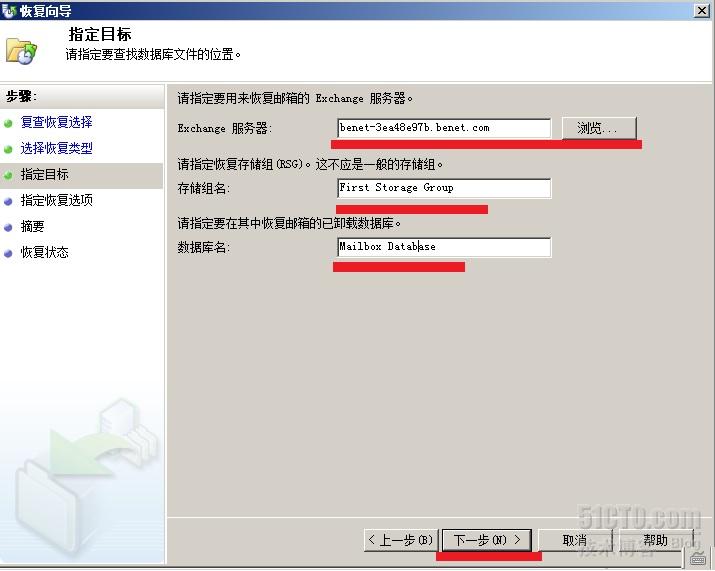
8、还原成功。
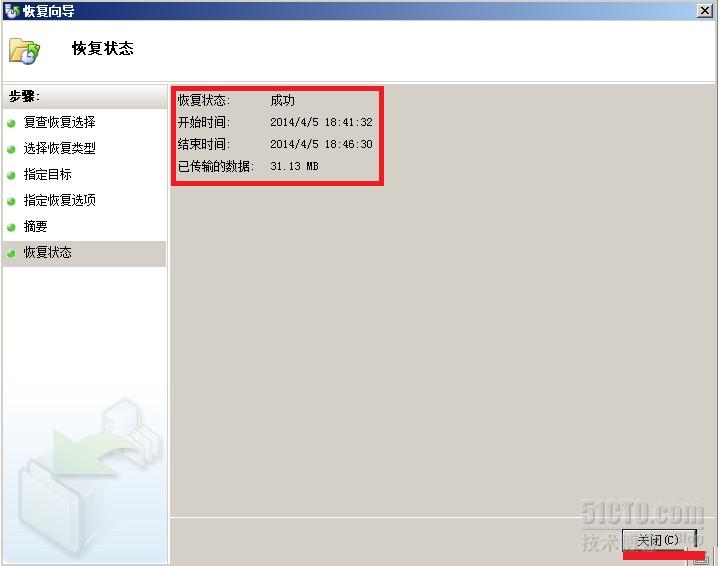
9、在邮件服务器上执行“在恢复存储组中装入和卸载数据库”。
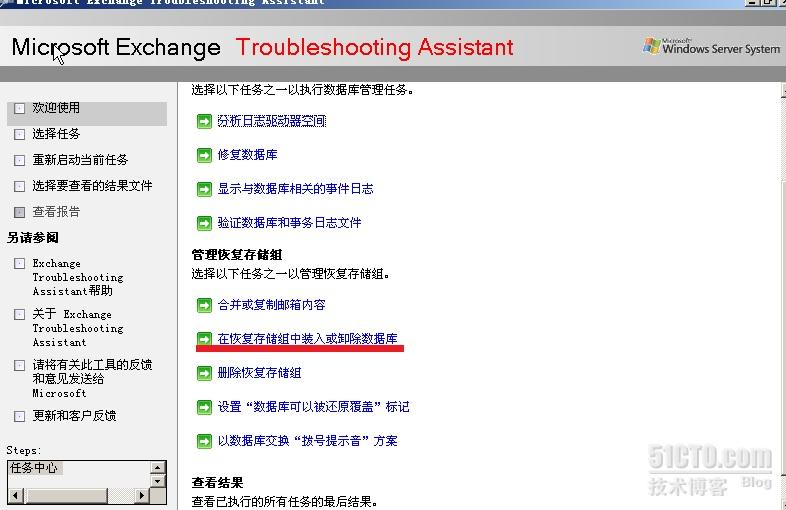
10、选择需要装入的数据库数据库。
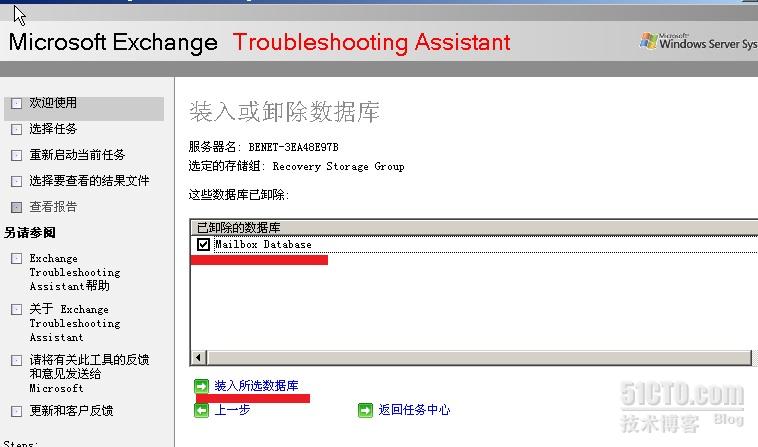
11、执行“合并或复制邮箱内容”。
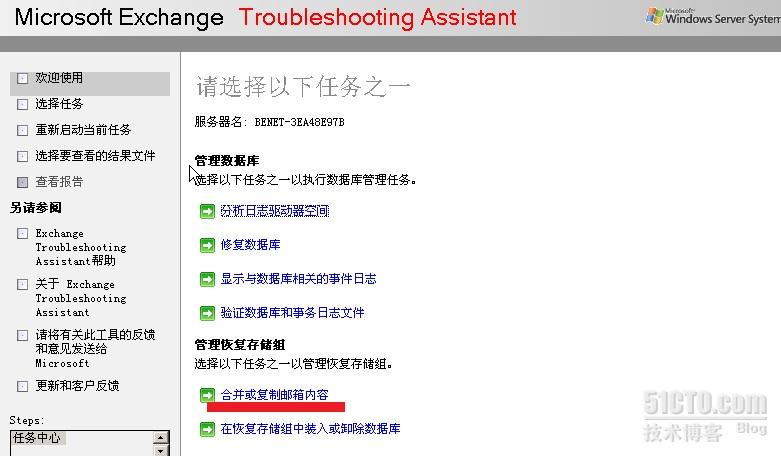
12、选择需要恢复的用户,执行合并操作。
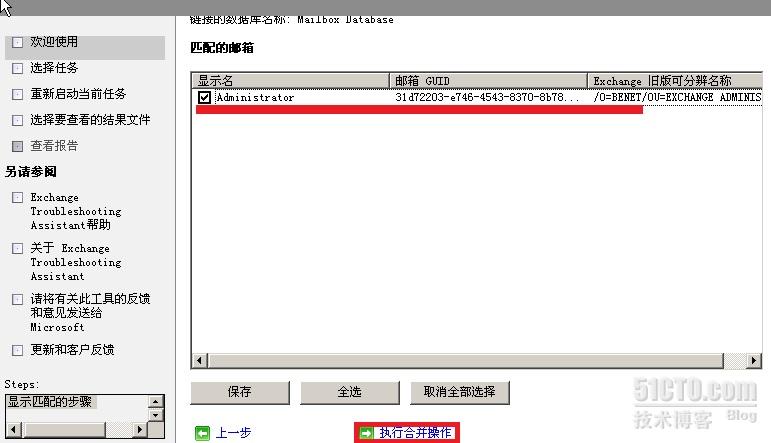
13、用户以还原成功,此时可是查看用户的邮箱已被还原。
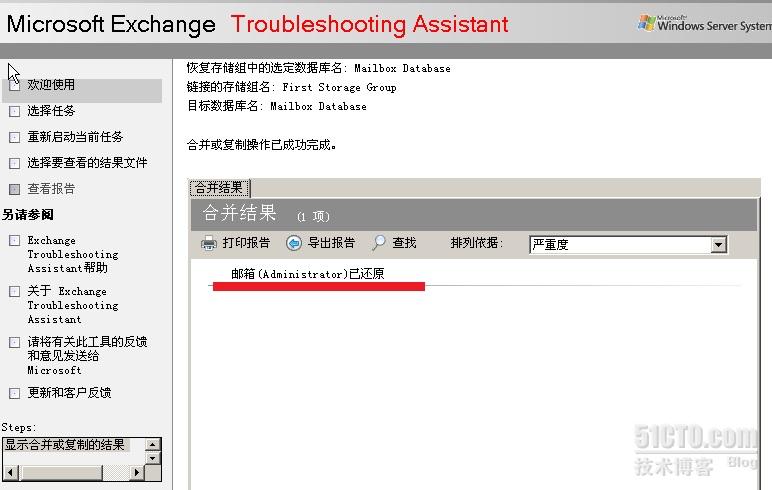
谢谢关注!
作者:邓奇
本文出自 “邓奇的Blog” 博客,谢绝转载!
这篇关于使用DPM备份恢复邮件存储组的文章就介绍到这儿,希望我们推荐的文章对编程师们有所帮助!






